This content has been machine translated dynamically.
Dieser Inhalt ist eine maschinelle Übersetzung, die dynamisch erstellt wurde. (Haftungsausschluss)
Cet article a été traduit automatiquement de manière dynamique. (Clause de non responsabilité)
Este artículo lo ha traducido una máquina de forma dinámica. (Aviso legal)
此内容已经过机器动态翻译。 放弃
このコンテンツは動的に機械翻訳されています。免責事項
이 콘텐츠는 동적으로 기계 번역되었습니다. 책임 부인
Este texto foi traduzido automaticamente. (Aviso legal)
Questo contenuto è stato tradotto dinamicamente con traduzione automatica.(Esclusione di responsabilità))
This article has been machine translated.
Dieser Artikel wurde maschinell übersetzt. (Haftungsausschluss)
Ce article a été traduit automatiquement. (Clause de non responsabilité)
Este artículo ha sido traducido automáticamente. (Aviso legal)
この記事は機械翻訳されています.免責事項
이 기사는 기계 번역되었습니다.책임 부인
Este artigo foi traduzido automaticamente.(Aviso legal)
这篇文章已经过机器翻译.放弃
Questo articolo è stato tradotto automaticamente.(Esclusione di responsabilità))
Translation failed!
Virtueller Kanal-Plugin-Manager
Bereitstellung
-
Überprüfen Sie, ob die Umleitungsrichtlinie von Microsoft Teams aktiviert ist: Weitere Informationen finden Sie unter Umleitungsrichtlinie von Microsoft Teams .
Diese Richtlinie muss unabhängig von der überwachten Anwendung aktiviert werden. Wenn in Zukunft weitere Anwendungen unterstützt werden und Sie diese Anwendungen anstelle von Microsoft Teams überwachen möchten, muss diese Richtlinie weiterhin aktiviert sein. Beachten Sie, dass diese Richtlinie standardmäßig aktiviert ist.
-
Die Richtlinie für den Plug-In-Manager für virtuelle Kanäle muss aktiviert sein: Ausführliche Anweisungen zum Aktivieren der Richtlinie finden Sie unter Richtlinieneinstellungen für den Plug-In-Manager für virtuelle Kanäle .
Diese Richtlinie ist in den Multimedia-Richtlinieneinstellungen in Citrix Studio verfügbar. Durch Aktivieren der Richtlinie können Sie den zu überwachenden Anwendungsnamen angeben, z. B. „Microsoft Teams“. Diese Richtlinie ist standardmäßig deaktiviert.
-
Die Citrix Workspace-App muss im systemweiten Modus installiert werden.
Hinweis:
Die Plugins werden vom CDN des Drittanbieters auf den Endpunkt heruntergeladen. Wenn Sie beispielsweise Microsoft Teams auswählen, wird das Plug-In vom Microsoft CDN heruntergeladen. Daher muss der Endpunkt Zugriff auf das CDN des Drittanbieters haben. Andernfalls schlägt die Plugin-Installation fehl.
Verfahren
-
Der Benutzer startet die Anwendung in der Citrix-Sitzung. Zum Beispiel Microsoft Teams.
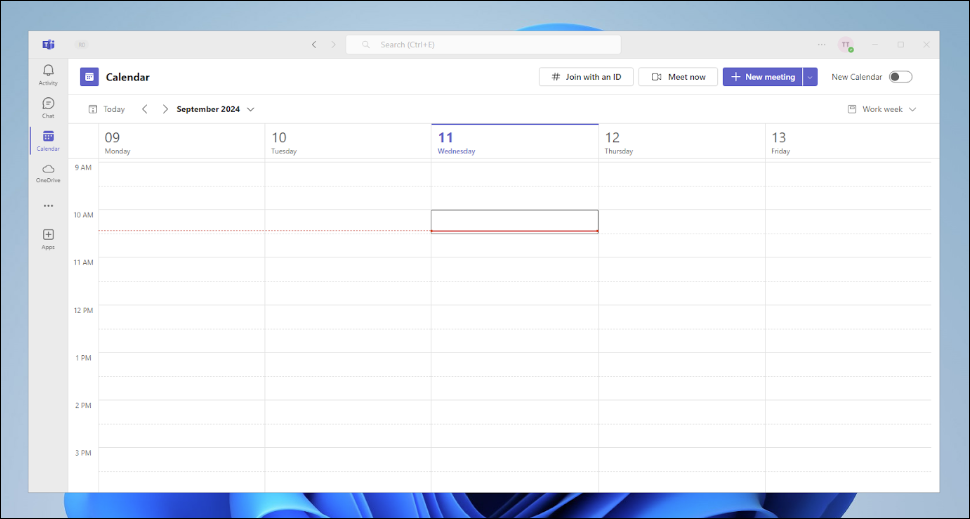
-
Der Benutzer erhält ein Popup, um das Teams VDI-Plugin für ein besseres Erlebnis auf dem Endpunkt zu installieren. Das Popup befindet sich über der Sitzung und nicht innerhalb der Sitzung, da das Plug-In auf dem Endpunkt installiert wird.
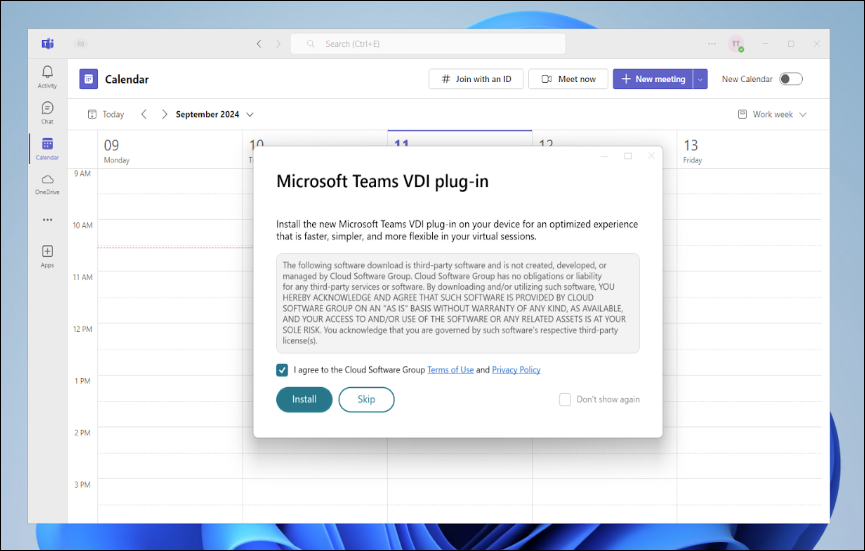
-
Der Benutzer klickt auf die Schaltfläche „Installieren“ und das Plugin wird installiert. Benutzer müssen die virtuelle Desktopsitzung neu starten, damit die Änderungen wirksam werden.
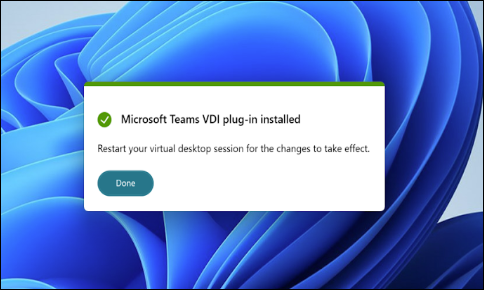
Bekannte Probleme & Einschränkungen
-
Im 2407 VDA muss zusätzlich zur Richtlinie die folgende Registrierungseinstellung auf dem VDA auf 1 gesetzt werden, damit die Funktion aktiviert wird. Diese Registrierungseinstellung ist automatisch zulässig und muss nicht von 2411 VDA konfiguriert werden.
HKLM\SOFTWARE\Citrix\HDXMediaStream\ Name: EnableAppDetector Typ: DWORD -
Weitere Einschränkungen werden hinzugefügt
Teilen
Teilen
In diesem Artikel
This Preview product documentation is Citrix Confidential.
You agree to hold this documentation confidential pursuant to the terms of your Citrix Beta/Tech Preview Agreement.
The development, release and timing of any features or functionality described in the Preview documentation remains at our sole discretion and are subject to change without notice or consultation.
The documentation is for informational purposes only and is not a commitment, promise or legal obligation to deliver any material, code or functionality and should not be relied upon in making Citrix product purchase decisions.
If you do not agree, select I DO NOT AGREE to exit.